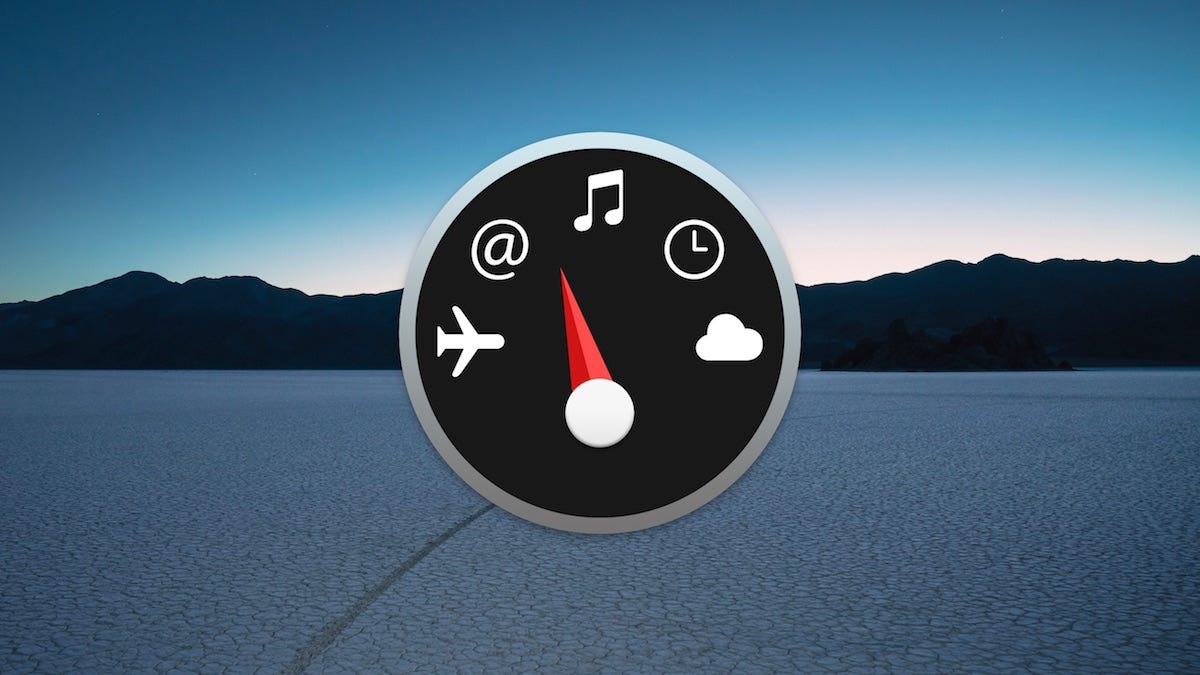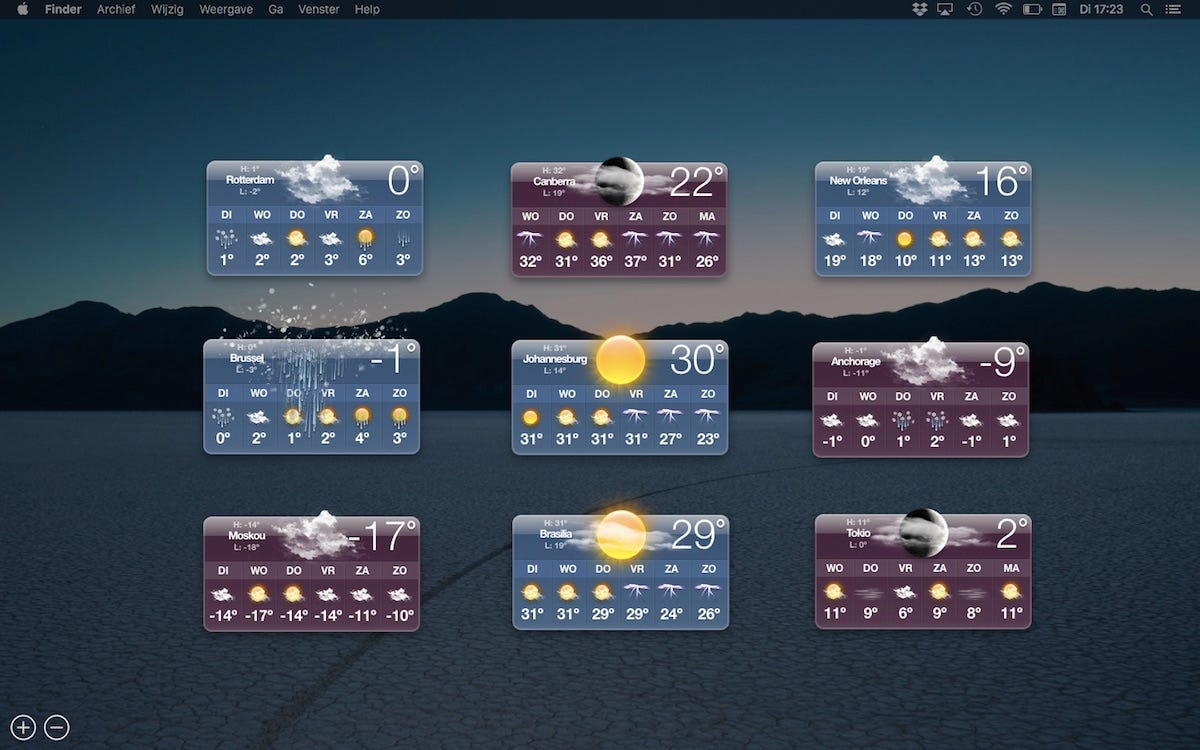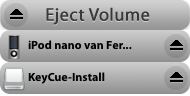Een vergeten stukje macOS
MacFan nr. 9
Een vergeten stukje macOS
Hoe vaak gebruik jij Dashboard op je Mac? Wij zo weinig dat we het icoon al jaren geleden uit het Dock verwijderden – via F12 kwamen we er ook wel. En die knop drukten we eigenlijk alleen nog in voor de handige conversie-widget Eenheden, die Apple standaard meelevert. Handig om mijlen naar kilometers om te rekenen, en Amerikaanse pounds naar kilo's. Afgelopen maand keken we toch eens wat nauwkeuriger naar Dashboard. We wilden in MacFan wat leuke apps voor de feestdagen bespreken, en dachten dat er misschien ook wel een leuke widget zou zijn die aftelt naar 1 januari. Of widgets met kerstlampjes of zo. We sleepten het Dashboard-icoon terug in het Dock, en bezochten de Dashboard-pagina van Apple om wat nieuwe widgets te zoeken.
Dat werd een teleurstelling. Niet alleen oogt de Dashboard-pagina alsof er sinds 2005 niets meer aan is gedaan, een heel aantal links werkt ook niet meer, en het toppunt van treurigheid was wel dat er weliswaar een widget stond vermeld die aftelt naar nieuwjaar – maar die was getiteld ‘2011 Countdown’. Lekker actueel.
Apple doet dermate weinig aan Dashboard, dat het niet verwonderlijk is dat de app sinds Yosemite standaard uitstaat. Dat kun je veranderen door naar Systeemvoorkeuren > Mission Control te gaan en daar Dashboard aan te zetten als Space of als Overlay (in het laatste geval toont Dashboard de widgets over je geopende vensters heen). Dat is de moeite, want er zijn nog steeds handige toepassingen in dit vergeten stukje macOS.
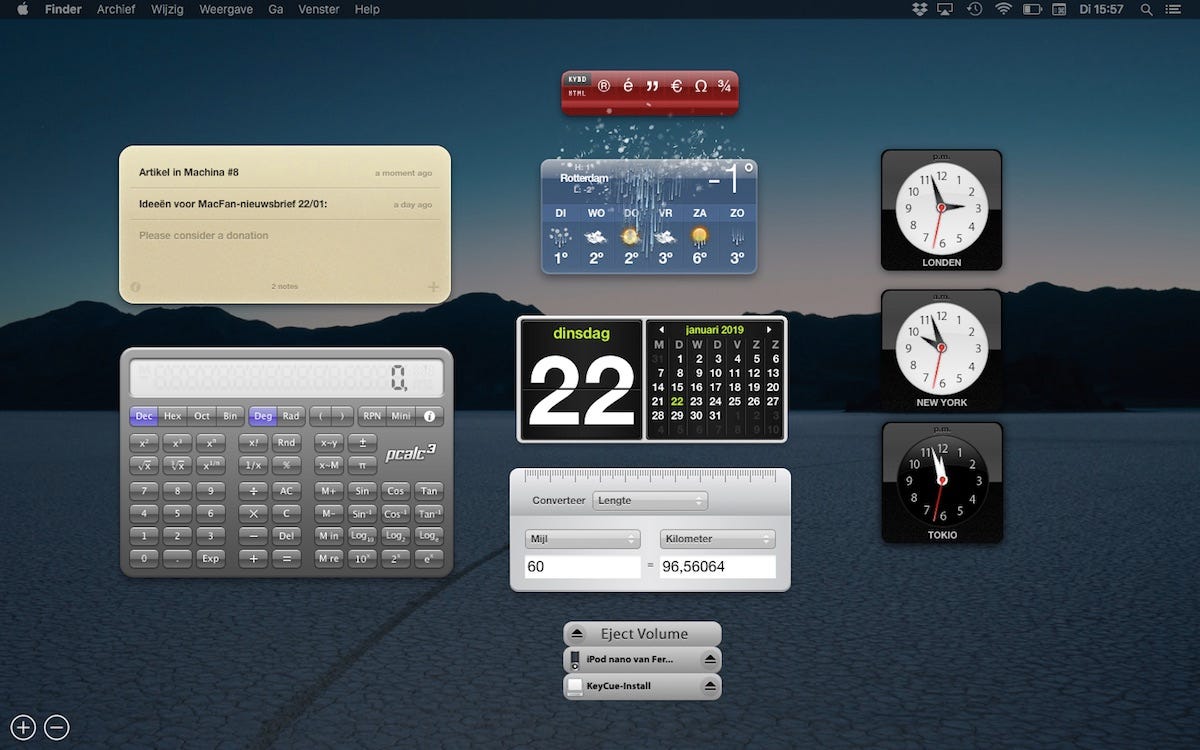
Eject Volume
Foto-camera's, USB-sticks, SD-kaartjes, cd's, iPods, externe schijven, .dmg-bestanden... ze moeten allemaal 'correct worden verwijderd'. Dat doe je door in de Finder op het eject-knopje te drukken, of in iTunes of Foto's als het om een camera of iPod gaat, of gewoon door het icoon op je bureaublad naar de prullenbak te slepen. Kan allemaal, maar wij ontdekten afgelopen maand Eject Volume: een widget waarmee je razendsnel dingen ontkoppelt. Nooit zoeken naar een icoon op je overvolle desktop, nooit een nieuw Finder-venster hoeven openen... gewoon op Dashboard rammen en ejecten. Superhandig als de eject-knop voor elk volume gewoon altijd op dezelfde plek staat.
Eject Volume | gratis | ★★★★★
PCalc
Rekenen kun je op talloze manieren op je Mac. Je kunt een rekensom meteen intikken in Spotlight, je kunt Siri vragen iets uit te rekenen, er is uiteraard de Rekenmachine-app, er zit een rekenmachine-widget in Berichtencentrum én er is een standaard rekenmachine-widget in Dashboard. Soms is hoofdrekenen sneller dan kiezen welke rekenmethode je wilt gebruiken... als je van Dashboard je standaard go to oplossing wilt maken voor alle snelle vragen, dan vind je de rekenmachine die Apple erin heeft gestopt misschien wat te beperkt. Er is een betere: PCalc, met behoorlijk meer (wetenschappelijke) rekenfuncties. Gratis ook nog, want het is maar een widget.
PCalc widget | gratis | ★★★★☆
Notefile
Snel wat aantekeningen op je Dashboard krabbelen, zodat je ze snel terug kunt vinden? Als je dat om wat voor reden dan ook een betere plek vindt dan de standaard Notities-app, dan kan het met de widget van Notefile. Je notities synchroniseren via iCloud met de gewone Notefile-app (als je die gebruikt) en zijn zo beschikbaar op al je apparaten. Maar je kunt de widget ook gewoon los gebruiken, als een snel notitieplekje.
Notefile | gratis | ★★★☆☆
Symbol Caddy
Als je tijdens het typen zoekt naar vreemde tekens, dan zijn daar mooie oplossingen voor. We schreven al eerder over de opties in macOS zelf, en de mogelijkheden van een app als PopChar. Wil je al je zorgen in Dashboard onderbrengen, dan is Symbol Caddy een alternatief. In deze widget kun je snel de meest gebruikte vreemde tekens kopiëren. Wij vinden de keuze wat beperkt – maar misschien is het voor een ander precies voldoende.
Symbol Caddy | gratis | ★★☆☆☆
Notarized by Apple
In persberichten over softwareupdates zien we het steeds vaker staan: 'Our app is now notarized by Apple.' Maar wat betekent dat?
Tot nu toe maakte Apple een onderscheid tussen drie soorten apps:
Apps gekocht in de Mac App Store. Die voldoen aan alle eisen die Apple stelt;
Apps gedownload via de websites van bedrijven die Apple kent en vertrouwt, zoals Microsoft en Adobe;
Apps gedownload via ontwikkelaars die Apple niet kent.
Standaard installeert macOS apps uit die laatste categorie niet, al kun je dat eenvoudig omzeilen door op 'Open toch' te klikken in Systeemvoorkeuren > Beveiliging en privacy. De verantwoordelijkheid ligt dan bij jou.
Ontwikkelaars konden zich voorheen aanmelden om een vertrouwd Develop ID te krijgen, zodat ze in de tweede categorie vielen. Gatekeeper in macOS laat dan alle programma's van die ontwikkelaar zonder problemen door. Maar een check per programma zat daar niet bij. Dat verandert nu. Apple moedigt ontwikkelaars nu aan om hun apps voor macOS te laten scannen door Apple. Dat gebeurt automatisch, en de scan-algoritmes bekijken niet of de software doet wat-ie belooft, maar met name of er malware in te vinden is. Dat levert dan bij het installeren zo'n dialoogvenster op:
Het staat er in kleine lettertjes: 'Apple heeft het programma op kwaadaardige software gecontroleerd en heeft niet gevonden.' Voor jou prettig om te weten als je op de knop drukt om het programma te installeren. Enigszins verwarrend is het wel, want je kunt dus nu zowel programma's van vertrouwde ontwikkelaars installeren die níet zijn gescand op malware, als programma's van vertrouwde ontwikkelaars die wél zijn gescand. Gatekeeper laat ze allebei door – al zal het 'notarized by Apple' predikaat in de toekomst vast verplicht worden om Gatekeeper te vriend te houden.
Tot slot... Wat zegt Jack?
Het kan mij niet snel genoeg gaan met kunstmatige intelligentie. Apple heeft gelukkig de eerste stappen al gezet. In Foto’s. Ik tikte ‘kat’ in de zoekbalk en zag foto’s van onze kat. Ik tikte ‘hond’ en zag één foto: onze jongste als kleuter verkleed in een hondenpak. Ik keur het goed.
– Jack Nouws, Macfundamentalist
De volgende nieuwsbrief verschijnt op 5 februari.